25.0306-计算项与计算字段的区别(Av801234833,P25).mp4
数据透视表之计算项功能详解
计算项与计算字段的衔接
前面我们介绍了计算字段,像“增值税”字段,就是通过在数据透视表中利用现有字段相互计算产生的新字段。而在数据透视表操作中,还有一个与计算字段类似但又有所不同的操作,叫做计算项。接下来我们详细了解计算项。
计算项操作准备
为了专注于计算项的演示,先把之前新增的字段取消掉,同时隐藏下面的总计。
计算项的操作要点
假设现在我们想计算“奥迪”的消费税,并将其显示在数据透视表下方。这里要特别注意光标的放置位置。
- 错误位置:如果把光标放在数值区域(文中表述为“黄单元格放在数字区”),会发现“计算项”的选项是灰色的,无法使用。
- 正确位置:应把光标定在“行标签”或者“列标签”里面。这是因为行标签和列标签区域都是字段的项所在之处,只有在此处才能使用针对字段项的相关命令,而数值区域主要用于数值计算,不存在字段相关命令。当我们把光标放在行标签合适位置(如之前计算字段下方)时,就会发现“计算项”可以使用了。
第一步光标放在行标签里面:
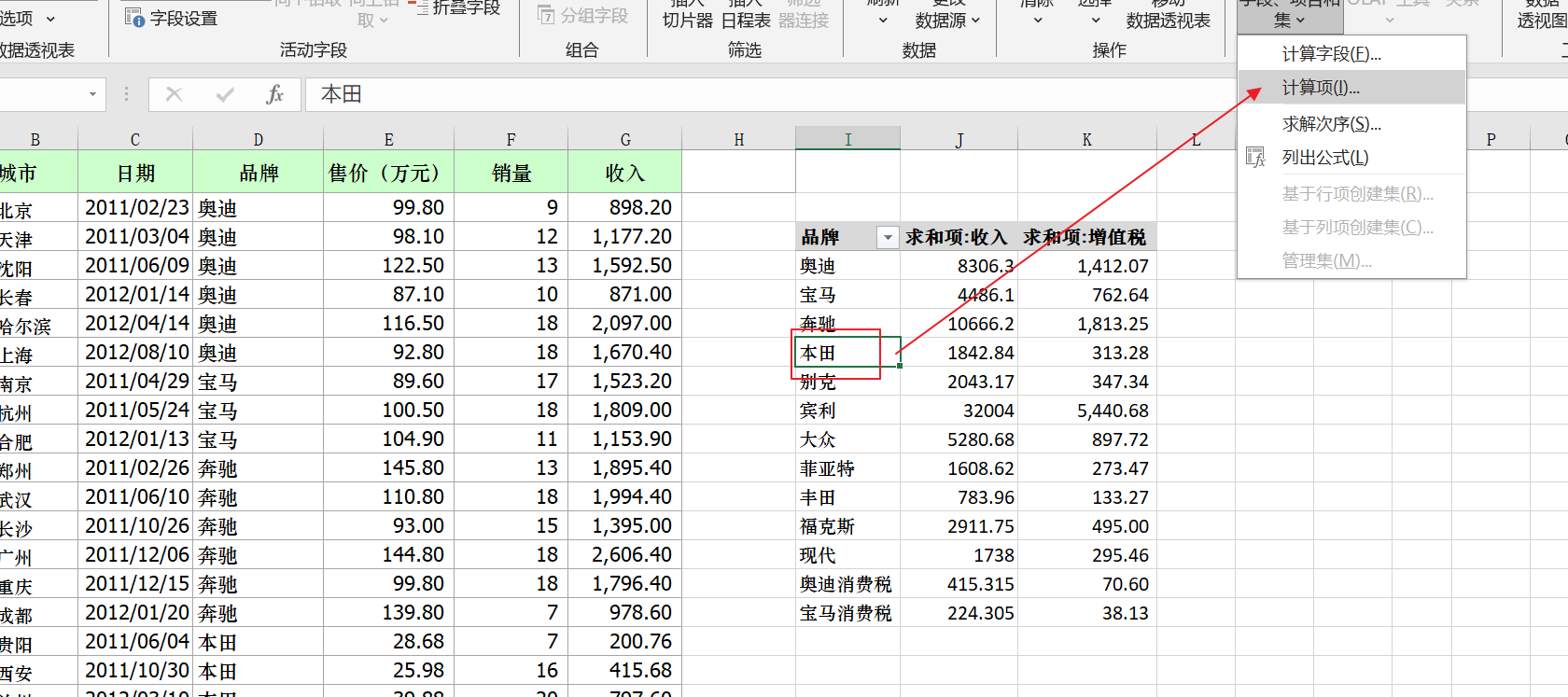
计算项的具体操作步骤
- 打开对话框:点击“计算项”,此时会弹出“字段项对话框”。需要注意的是,该对话框上面显示“在品牌中插入计算字段”,这是Excel 2010中文版的一个错误表述,我们可以不用理会。
- 命名与构建公式:
- 命名:给计算项起个名字,比如“奥迪消费税”。
- 构建公式:先删除公式框里默认的“0”。对话框左边是所有的字段名,旁边是相应字段中的项。因为我们要计算奥迪的税金,所以先选择“品牌”字段,再选中“品牌”字段里面的“奥迪”项,点击“插入项”,然后乘以“0.05”,这样公式就输入完成了。如果还想继续添加别的项,可以点击“添加”,由于这里只创建一个计算项,所以**点击“确定”**即可。此时,数据透视表下面就多了一行关于奥迪消费税的数据记录。
-
![]()
数据透视表下面就多了一行行关于奥迪消费税的数据记录。
计算项与计算字段的区别
与计算字段不同,计算项不会在字段列表里面显示。原因在于字段列表显示的是字段,而计算项只是创建的一个项,并非真正意义上的字段,所以不会出现在字段列表中。按照同样的方法,我们还能添加其他品牌的税金,比如添加“宝马的消费税金”,数据透视表下方就会相应增加这一行数据。
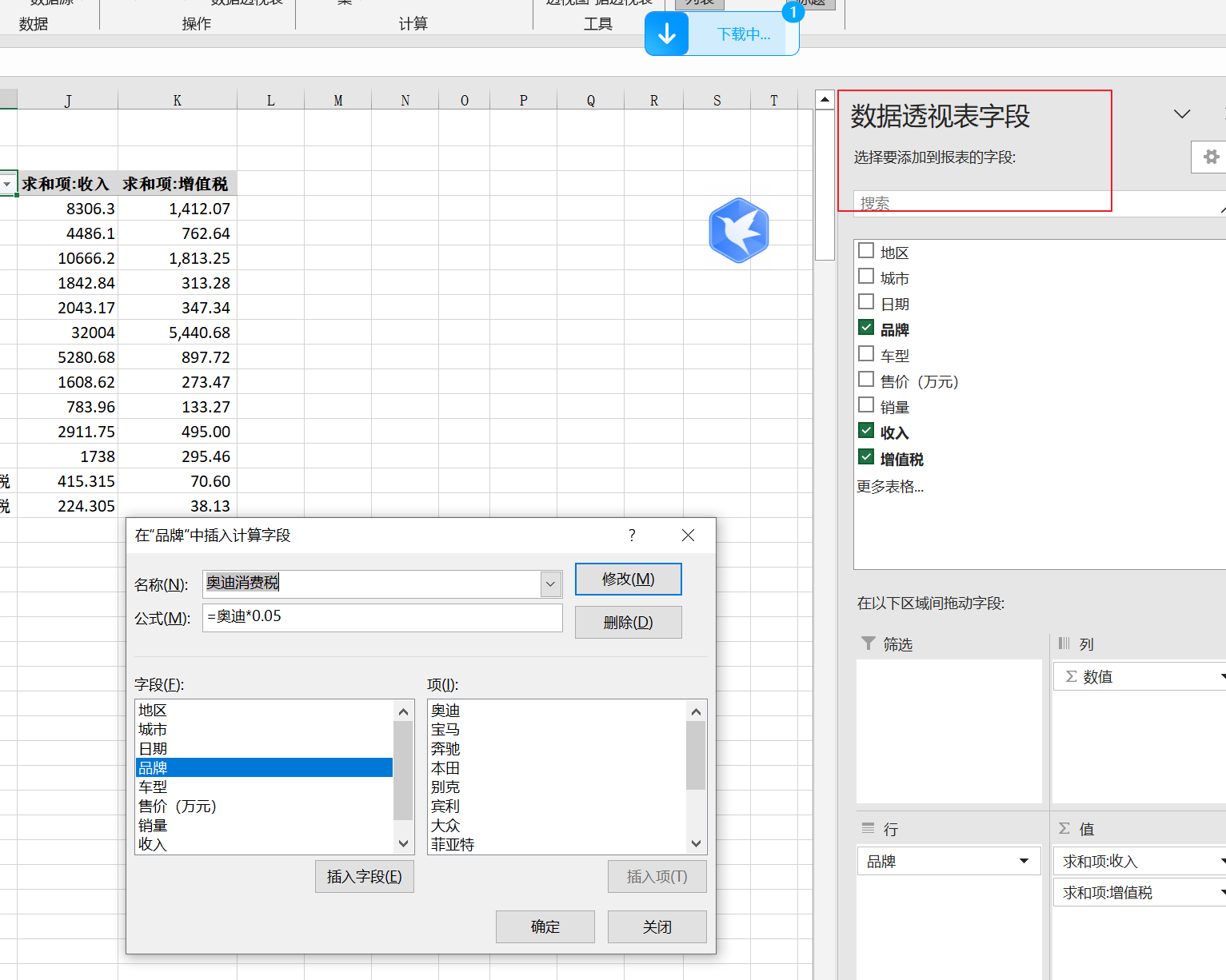
在数据透视表的字段里面没有宝马消费税等字段
计算项结果的排列方向
很多用户因为计算项和计算字段名字相近,不清楚该如何区分使用。简单来讲,计算字段是利用纵向排列的字段之间的关系,在纵向方向增加新列;而计算项是用于计算项与项之间的关系,在水平方向增加新行。但这里说的水平方向,是相对于数据源的水平方向而言。像当前是对行标签里面的项进行计算项操作,所以结果自然呈水平排列。然而,如果项是纵向分布的,比如把“品牌”字段拖到列标签,此时对列标签里的项进行计算项操作,那么计算项的结果就会排列在纵向。所以大家要明白,不能简单地认为纵向的就是计算字段的排列,水平的就是计算项的排列,要依据实际操作的字段位置来确定。
posted on 2025-04-22 15:25 luzhouxiaoshuai 阅读(38) 评论(0) 收藏 举报


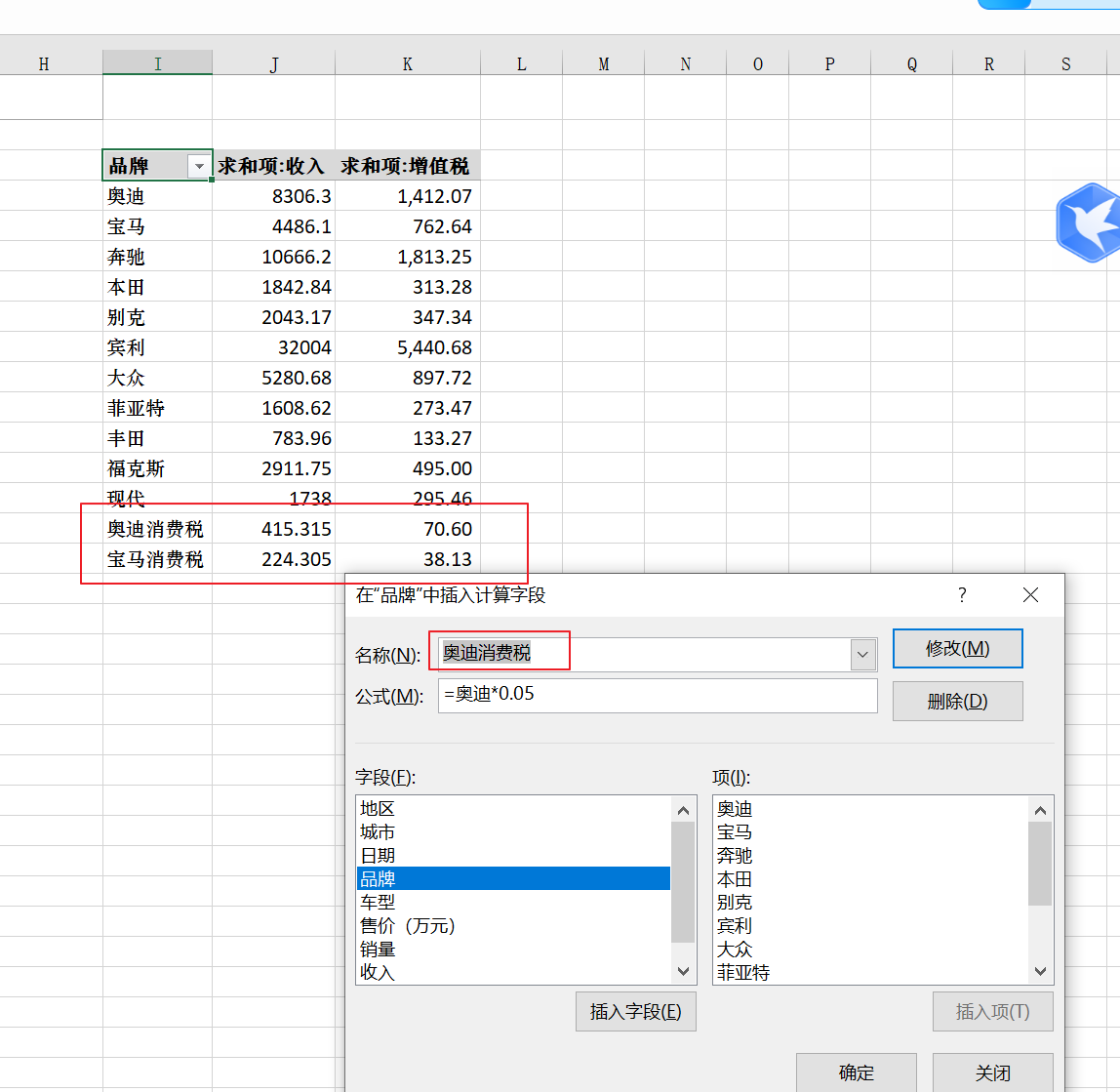


 浙公网安备 33010602011771号
浙公网安备 33010602011771号